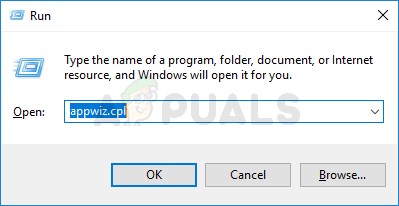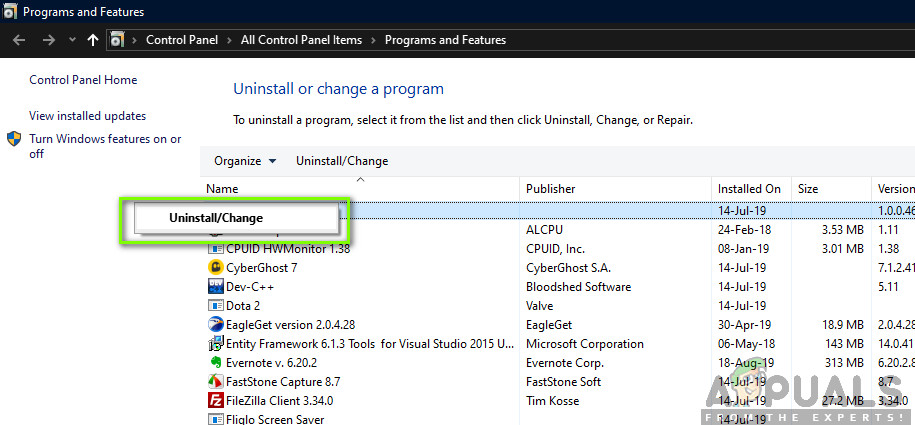గమనిక: మీరు సిస్టమ్ 32 ఫోల్డర్ లోపల ఎక్జిక్యూటబుల్ అని కనుగొంటే, మీరు మాల్వేర్తో వ్యవహరిస్తున్నారని స్పష్టంగా తెలుస్తుంది.
గమనిక : మీరు వైరస్ డేటాబేస్ వాల్ట్ లాంటి వైరస్ టోటల్కు ఫైల్ను అప్లోడ్ చేయడం ద్వారా వైరస్ సంక్రమణను నిర్ధారించవచ్చు. అలా చేసే విధానం చాలా సులభం మరియు మీ అనుమానాలను ధృవీకరించడానికి లేదా బలహీనపరచడానికి మిమ్మల్ని అనుమతిస్తుంది. ఈ లింక్ను సందర్శించండి ( ఇక్కడ ), Esu.exe ఫైల్ను అప్లోడ్ చేయండి మరియు విశ్లేషణ పూర్తయ్యే వరకు వేచి ఉండండి.

వైరస్ టోటల్ తో ఎక్జిక్యూటబుల్ అయిన Esu.exe ని తనిఖీ చేస్తోంది
మీరు భద్రతా ముప్పుతో వ్యవహరిస్తున్నారని దర్యాప్తులో తేలితే, సంక్రమణను తొలగించే చర్యల కోసం తదుపరి విభాగానికి వెళ్లండి.
నేను భద్రతా ముప్పును తొలగించాలా?
Esu.exe నిజమైన ప్రదేశంలో లేనట్లయితే, మీరు సమస్యను పరిష్కరించగల భద్రతా స్కానర్ను అమర్చాలి. డీప్ మాల్వేర్బైట్స్ స్కాన్ చేయడం దీన్ని చేయటానికి అత్యంత ప్రభావవంతమైన మార్గం. యుటిలిటీ ఉచితం, నమ్మదగినది మరియు తాజా వైరస్ సంతకాలతో క్రమం తప్పకుండా నవీకరించబడుతుంది.
మీకు మాల్వేర్బైట్ల గురించి తెలియకపోతే, మీరు ఈ కథనాన్ని అనుసరించవచ్చు ( ఇక్కడ ) మీ వైరస్ సంక్రమణ నుండి బయటపడటానికి ఈ భద్రతా స్కానర్ యొక్క ఉచిత సంస్కరణను ఎలా ఉపయోగించాలో డౌన్లోడ్ చేసి తెలుసుకోవడానికి.

మాల్వేర్బైట్లలో స్క్రీన్ పూర్తి
ఎర్ర జెండాలు లేకుండా స్కాన్ పూర్తయితే, మీరు వైరస్ సంక్రమణ అవకాశాన్ని విజయవంతంగా మినహాయించారు మరియు మీరు మీ కంప్యూటర్ నుండి ఈసు ఫైల్ను తొలగించడానికి సురక్షితంగా వెళ్లవచ్చు.
Esu.Exe ను ఎలా తొలగించాలి?
మీరు తగిన శ్రద్ధతో చేసి, మీరు సోకిన Esu.exe ఫైల్తో వ్యవహరించడం లేదని ధృవీకరించినట్లయితే, కానీ అది వినియోగించే సిస్టమ్ వనరుల సంఖ్య కారణంగా దాన్ని తొలగించాల్సిన అవసరం ఉందని మీరు భావిస్తే, మీరు వరుస దశలను తీసుకోవచ్చు మీ కంప్యూటర్ నుండి దాన్ని తొలగించడానికి (మొత్తం గార్మిన్ ఎక్స్ప్రెస్ సూట్తో పాటు).
ఈ సందర్భంలో మీరు చేయాల్సిందల్లా సాంప్రదాయకంగా మొత్తం గార్మిన్ సూట్ను అన్ఇన్స్టాల్ చేయండి (ప్రోగ్రామ్లు మరియు ఫీచర్స్ విజార్డ్ ఉపయోగించి). గార్మిన్ సూట్ను అన్ఇన్స్టాల్ చేయడానికి ప్రోగ్రామ్లు మరియు ఫీచర్లను ఉపయోగించడం గురించి శీఘ్ర గైడ్ ఇక్కడ ఉంది:
- నొక్కండి విండోస్ కీ + ఆర్ తెరవడానికి a రన్ డైలాగ్ బాక్స్. తరువాత, టైప్ చేయండి “Appwiz.cpl” మరియు నొక్కండి నమోదు చేయండి తెరవడానికి కార్యక్రమాలు మరియు లక్షణాలు కిటికీ.
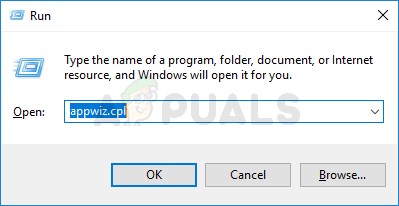
Appwiz.cpl అని టైప్ చేసి, ఇన్స్టాల్ చేసిన ప్రోగ్రామ్ల జాబితాను తెరవడానికి ఎంటర్ నొక్కండి
- మీరు లోపలికి ప్రవేశించిన తర్వాత కార్యక్రమాలు మరియు ఫైళ్ళు విండో, ఇన్స్టాల్ చేసిన అనువర్తనాలకు జాబితా ద్వారా క్రిందికి స్క్రోల్ చేయండి మరియు గార్మిన్ ఎక్స్ప్రెస్ సూట్ను కనుగొనండి. మీరు చూసిన తర్వాత, దానిపై కుడి క్లిక్ చేసి క్లిక్ చేయండి అన్ఇన్స్టాల్ చేయండి కొత్తగా కనిపించిన సందర్భ మెను నుండి.
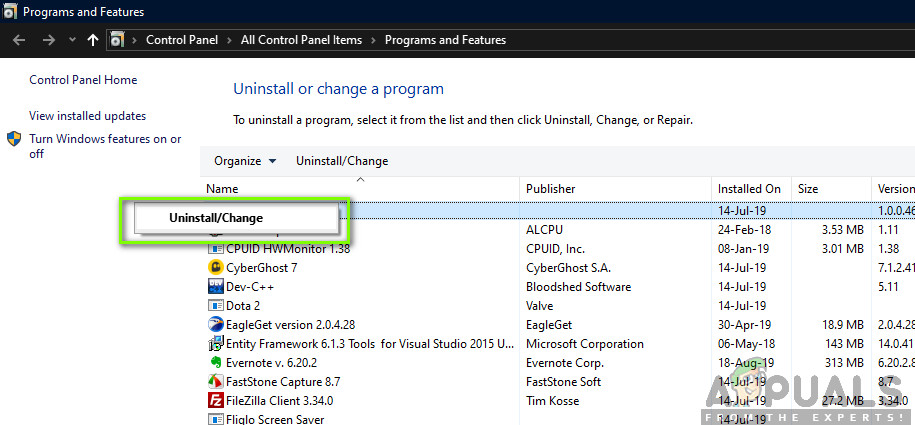
గార్మిన్ ఎక్స్ప్రెస్ అప్లికేషన్ను అన్ఇన్స్టాల్ చేస్తోంది
- అన్ఇన్స్టాలేషన్ విండోలో, మీ కంప్యూటర్ నుండి మొత్తం గార్మిన్ ఎక్స్ప్రెస్ సూట్ను తొలగించడానికి ఆన్-స్క్రీన్ దశలను అనుసరించండి.
- ప్రక్రియ పూర్తయిన తర్వాత, మీ కంప్యూటర్ను పున art ప్రారంభించండి. తదుపరి ప్రారంభ క్రమంలో, మీరు ఇకపై సిస్టమ్ వనరులను తీసుకునే Esu.exe ఫైల్ను చూడకూడదు.